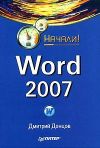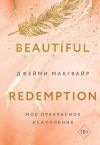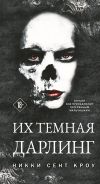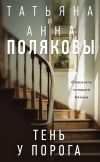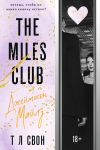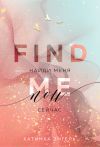Текст книги "Аппаратные средства персональных компьютеров"

Автор книги: Валентин Соломенчук
Жанр: Компьютерное Железо, Компьютеры
сообщить о неприемлемом содержимом
Текущая страница: 21 (всего у книги 34 страниц)
Интерфейс USB
Кто хоть раз подключал принтер к параллельному порту или модем к последовательному, помнит, сколько мучений доставляет поиск среди множества разъемов на корпусе компьютера нужного порта. 9-контактный COM-порт легко перепутать с видеовыходом для мониторов MDA и EGA, а 25-контактный COM-порт с параллельным портом (вставить не вставишь, но задуматься придется). Кроме того, среди путаницы кабелей, подходящих компьютеру, надо закрутить тугие крепежные винты, стягивающие громоздкие вилку и розетку.
Для преодоления недостатков старых интерфейсов IBM PC в январе 1996 г. появилась спецификация нового универсального последовательного интерфейса USB (Universal Serial Bus, универсальная последовательная шина). Эта спецификация описывала интерфейс USB версии 1.0. В дальнейшем появилась версия 1.1, которой пользуются в настоящее время, и версия 2.0, известная под названием Hi-Speed USB, позволяющая передавать данные со скоростью до 480 Мбит/с.
Интерфейс USB позиционируется как дешевое и универсальное средство для сопряжения внешних периферийных устройств с компьютером, допускающее скорость обмена информацией до 12 Мбит/с или до 1,5 Мбайт/с. Для подключения устройств используются два основных типа разъемов, имеющих различное назначение. Для подключения к компьютеру или хабу (Hub) предназначен разъем, показанный на рис. 8.18, а. Внешние устройства подключаются с помощью разъема уменьшенных размеров (рис. 8.18, б). Для подключения малогабаритных устройств предназначен разъем уменьшенных габаритов (рис. 8.18, в).

Рис. 8.18. Разъемы кабеля USB: а – для подключения к компьютеру; б – для подключения к периферийным устройствам; в – малогабаритный разъем для подключения периферийных устройств
На корпусе компьютера или хаба устанавливается по две розетки, которые чаще всего группируются в блок для подключения двух внешних устройств (рис. 8.19). Для маркировки интерфейса USB предназначена пиктограмма  , которая используется и в программном обеспечении.
, которая используется и в программном обеспечении.

Рис. 8.19. Розетки для подключения интерфейса USB
К интерфейсу USB можно подключать до 127 самых разнообразных устройств, обладающих различными скоростями обмена информацией, от клавиатуры до скоростного внешнего винчестера. Простота подключения обеспечивается топологией многоярусной звезды (рис. 8.20), где в центре находится компьютер, а внешние устройства подключаются непосредственно к нему или через другие периферийные устройства.

Рис. 8.20. Подключение к интерфейсу USB
Сигналы интерфейса USBИнтерфейс USB характеризуется тем, что его архитектура напоминает собой локальную сеть, где все узлы являются хабами – кабельными концентраторами, к которым возможно подключить следующий хаб. То есть например, через монитор или клавиатуру можно подключить принтер или CD-ROM. На системном блоке установлен центральный хаб, чаще всего имеющий два порта, к которому пользователь вправе подключить либо любое внешнее устройство с интерфейсом USB, либо вход другого хаба, который может быть либо встроен в принтер или монитор, либо выполнен в ввде отдельной конструкции.
Для интерфейса USB используют четырехжильный кабель, в котором два провода обеспечивают питание маломощных внешних устройств, а два, представляющих скрученную пару, являются информационной линией. Назначение выводов разъема интерфейса USB приведено в табл. 8.6.
Таблица 8.6. Назначение выводов разъема интерфейса USB

Спецификация интерфейса USB предусматривает, что любое внешнее устройство может потреблять ток до 100 мА (точнее, объявлять, что оно желает потреблять определенную величину). Если устройство заявит, что потребляемая мощность больше, то оно не будет зарегистрировано, т. е. ему не будет выделен интерфейсный адрес, а это не позволит периферийному устройству пользоваться возможностями интерфейса. К хабу допускается подключить несколько устройств, которые могут потреблять суммарный ток не более 500 мА.
Конструкция USB-разъемов такова, что при подсоединении вилки кабеля к розетке хаба первыми соединяются два контакта, которые отвечают за питание внешних устройств, а уже потом информационные контакты. Такая последовательность обеспечивает защиту информационных линий от электрических перегрузок.
В операционной системе Windows параметры USB-интерфейса доступны на вкладке Устройства окна Свойства: Система (рис. 8.21). Информацию о параметрах питания подключаемых устройств можно узнать, если выделить категорию Корневой разветвитель для USB и щелкнуть мышью на кнопке Свойства. На вкладке Питание окна Свойства: Корневой разветвитель для USB находится кнопка Параметры питания (рис. 8.22), которая открывает окно Питание (рис. 8.23), где приведены сведения о хабе (концентраторе), установленном на системной плате.

Рис. 8.21. Категория Контролеры шины USB в окне Свойства: Система

Рис. 8.22. Вкладка Питание окна Свойства: Корневой разветвитель для USB

Рис. 8.23. Сведения о концентраторе
Интерфейс USB поддерживает режим Plug and Play для подключаемых устройств.
В операционной системе Windows для интерфейса USB отведено аппаратное прерывание 10 (рис. 8.24). Но чтобы можно было пользоваться интерфейсом USB, в настройках BIOS должно быть разрешено использование функций USB.

Рис. 8.24. Ресурсы интерфейса USB в операционной системе Windows
Проблемы USBТрадиции и нежелание пользователей отказываться от старых периферийных устройств до сих пор вынуждают производителей компьютеров сохранять в составе современного компьютера старинные интерфейсы. Только в 2002 г. появились системные платы, на которых нет ни параллельного, ни последовательного портов. Вместо них остались только с десяток разъемов для интерфейсов USB и FireWare. На рис. 8.25 приведен вариант такой системной платы, на которой установлены шесть разъемов для USB-портов, из которых два поддерживают спецификацию USB 2.0. Заметьте, что на системных платах, кроме портов для подключения внешних USB-устройств, устанавливаются переходные разъемы (рис. 8.26) для подключения дополнительных портов, которые обычно выводятся на лицевую панель компьютера.

Рис. 8.25. Интерфейсные разъемы на системной плате

Рис. 8.26. Назначение контактов разъема для подключения дополнительных USB-портов
Вообще, история внедрения интерфейса USB весьма плачевна. Появившаяся давно спецификация на этот интерфейс заставила производителей системных плат еще для простых процессоров Pentium добавлять поддержку двух портов USB. Вот только заглушек с разъемами для подключения USB-устройств на большинстве компьютеров форм-фактора AT не обнаружить. К тому же, пользователь, который хотел воспользоваться USB-интерфейсом, с любопытством узнавал, что переходник (рис. 8.27) для выведения USB-порта на корпус компьютера – редкая вещь. Далее выяснялось, что производители системных плат устанавливали на них разъемы для подключения USB-портов самых разнообразных стандартов (двух– и однорядные, с разной разводкой), а неправильное подключение грозило выгоранием системной платы.

Рис. 8.27. Переходник для USB-портов
При появлении компьютеров с форм-фактором АТХ казалось, что дело широкого внедрения нового интерфейса не за горами. Ведь теперь на системной плате непосредственно устанавливалось два разъема для подключения USB-устройств. Но слишком мало было устройств, которые имели новый интерфейс, т. к. пользователи не спешили выбрасывать на свалку вполне приличные модемы и принтеры.
Усилия крупнейших компьютерных фирм по продвижению USB особого успеха не приносили, а все пожелания в виде спецификаций на будущие компьютеры так и оставались пожеланиями. Конечно, согласно требованиям спецификаций РС2002, для подключения периферии должны использоваться исключительно порты типа USB и Fire Wire, но, во-первых, она не является документом прямого действия, а во-вторых, скорее всего пользователи в который раз проголосуют кошельком в пользу более дешевых вариантов. Заметим, что уже налажен выпуск адаптеров USB-PS/2, чтобы сохранить устарелые, но более дешевые устройства.
Видимо, дело сдвинулось с мертвой точки только тогда, когда стали массово производиться сканеры с USB-интерфейсом, что было принято пользователями с восторгом. Тут сыграл фактор нехватки обычных портов, т. к. приходилось подключать сканер либо вместо принтера, либо устанавливать SCSI-интерфейс. Также внедрению USB-интерфейса способствовало распространение цифровых камер.
Только после успеха сканеров с USB-интерфейсом пользователи стали покупать новые мыши и модемы. Правда, обнаружились и неприятные стороны нового интерфейса. Оказалось, что он не такой уж и быстрый, как хотелось бы. А при установке операционных систем Windows и Linux выяснилось, что все USB-устройства надо отключать, чтобы правильно установились драйверы USB (для старых интерфейсов такой операции просто не требовалось). Дополнительно, почти для всех системных плат после установки операционной системы требовалась отдельная установка драйверов USB.
Как говорится, и плюсы и минусы налицо. Но все же, если немного попривыкнуть, удобство и простота подключения USB-устройств через некоторое время начинает нравиться. Особенно, когда можно без проблем отсоединить модем или цифровую камеру от одного компьютера и подсоединить к другому без выключения питания и многократной перезагрузки компьютера. К тому же, в последнее время становится популярным метод построения локальной сети с использованием интерфейса USB.
Примечание
Для тех, кто хочет узнать, поддерживает интерфейс USB его старый компьютер или заинтересуется новым стандартом USB 2.0, можно порекомендовать заглянуть на сайт по адресу http://www.usb.org. Например там сказано, что если компьютер изготовлен до 1997 г., то он, скорее всего, не поддерживает интерфейс USB. Если дата его рождения 1997 г., вполне вероятно, в нем имеется поддержка USB. Компьютеры, изготовленные после 1998 г., почти обязательно должны иметь интерфейс USB.
Интерфейс FireWire
Очень похожими на интерфейс USB возможностями обладает еще один стандарт на подключение периферии к персональному компьютеру. Этот интерфейс с красивым названием FireWire (огненный провод) стал популярен благодаря стараниям компании Apple, которая применяет его в своих компьютерах Macintosh и др.
В 1995 г. появился официальный стандарт на высокопроизводительную последовательную шину (High Performance Serial Bus), являющуюся реализацией FireWire для персональных компьютеров линейки IBM PC, который получил наименование IEEE 1394. Последние пару лет порты для подключения устройств с таким интерфейсом появились на наиболее современных системных платах.
Максимальная скорость передачи данных по интерфейсу IEEE 1394 достигает 400 Мбит/с или 50 Мбайт/с. Количество устройств, подключаемых к одному порту, – 63.
Так как организация и назначение интерфейсов USB и IEEE 1394 очень близки друг другу, то и внешне порты и кабели обоих интерфейсов неискушенный пользователь легко может перепутать. Основное внешнее отличие заключается в том, что интерфейс IEEE 1394 предусматривает использование 6 проводов в кабеле (конечно, протокол обмена и архитектура не совместимы друг с другом). Правда, для подключения устройств, которым не требуется питание от интерфейса IEEE 1394, используется разъем с 4 контактами.
На рис. 8.28 показаны разъемы интерфейса IEEE 1394, а на рис. 8.29 приведено назначение контактов разъема, который устанавливается на системной плате для подключения дополнительных портов IEEE 1394.

Рис. 8.28. Разъемы интерфейса IEEE 1394

Рис. 8.29. Назначение контактов разъема для подключения портов интерфейса IEEE 1394
Для пользователей персональных компьютеров следует заметить, что интерфейс IEEE 1394 не позиционируется как конкурент для USB. Его назначение – это связь высокопроизводительных периферийных устройств с компьютером. Например, для организации двух каналов живого видео или подключения высокоскоростных внешних накопителей данных.
Интерфейс SCSI
С интерфейсом SCSI (Small Computer System Interface), произносится как «скази», пользователь персонального компьютера может столкнуться, в основном, в двух случаях – при подключении сканеров и винчестеров. Остальные варианты у рядовых пользователей встречаются крайне редко, т. к. стоимость устройств со SCSI-интерфейсом в 1,5–2 раза выше аналогичных, но имеющих более «простые» интерфейсы.
Кроме того, для использования интерфейса SCSI в персональный компьютер требуется установить дорогостоящую плату контроллера (SCSI Host Adapter Card), к которой подключается интерфейсный кабель для соединения устройств, установленных внутри корпуса компьютера (рис. 8.30). Для подключения внешних устройств контроллер снабжается разъемом.

Рис. 8.30. Подключение SCSI-устройств к интерфейсной плате
Первый стандарт SCSI-1 предусматривал высокоскоростной обмен 8-байтными данными через интерфейсный 50-жильный кабель. Для данного стандарта скорость передачи данных составляет 5 Мбайт/с в синхронном режиме.
Наибольший интерес интерфейс SCSI ранее представлял из-за того, что к нему можно было подключить до 15 устройств. Каждое устройство имеет свой адрес, который назначается с помощью джамперов, расположенных на устройстве или интерфейсной плате. С помощью перемычек ID 1 —ID3 (рис. 8.31) указывается двоичный адрес устройства (табл. 8.7).

Рис. 8.31. Указание номера устройства
Таблица 8.7. Указание адреса для SCSI-устройства

Стандарт интерфейса SCSI подвергался неоднократной доработке, что позволило использовать 16– или 32-разрядный формат данных. В последнем варианте требуется уже 68-жильный интерфейсный кабель. С появлением каждого нового стандарта на интерфейс SCSI увеличивалась скорость передачи данных, например, последний вариант – Wide Ultra3 SCSI – обеспечивает скорость до 160 Мбайт/с.
Радиоинтерфейс Bluetooth
В 1998 г. ряд компаний объединились для разработки и продвижения технологии беспроводной передачи данных, которая получила название Bluetooth. Новый интерфейс должен был позволить соединять друг с другом практически любые устройства – ноутбуки, принтеры, цифровые фотоаппараты, мобильные телефоны, а в перспективе, и бытовые приборы, оснащенные блоками «интеллекта», например холодильники, микроволновые печи и кондиционеры. То есть требовался способ соединять друг с другом любые устройства без проводов и сложной настройки.
Для беспроводного интерфейса Bluetooth отведен частотный диапазон от 2,4 до 2,48 ГГц. А поскольку радиоэфир полон помех естественного и искусственного происхождения, то для использования в интерфейсе Bluetooth был предложен принцип скачкообразной перестройки частоты в пределах отведенного диапазона по псевдослучайному алгоритму, например до 1600 изменений в секунду между 79 точками. Кроме передачи данных через интерфейс, можно организовать три голосовых канала.
Дальность надежного соединения для устройств с интерфейсом Bluetooth составляет 10 м (существуют варианты с дальностью до 100 м). Скорость передачи данных в асимметричном режиме до 721 Кбит/с, а в симметричном – 432,6 Кбит/с в обоих направлениях. Для целей безопасности в спецификации интерфейса предложено использовать аутентификацию и шифрование данных с ключом длиной от 8 до 128 битов.
Для приемопередатчиков интерфейса Bluetooth разработаны специальные маломощные чипы, которые можно встраивать в любые устройства, даже в наушники и микрофоны.
В настоящее время существуют самые разнообразные устройства, которые используют данную технологию. Но можно отметить, что наибольший интерес этот интерфейс вызвал у фирм, которым требовалось быстро и просто создавать небольшие локальные сети. Правда, в процессе эксплуатации нашлись и слабые стороны спецификации Bluetooth, которая разрешала пользователям не применять шифрование данных, что привело к новой разновидности хакерских атак на локальные сети.
Сравнение интерфейсов PC
Развитие интерфейсов, в основном, идет по пути увеличения их пропускной способности и расширения функциональных возможностей. Но на пути внедрения всегда встает проблема стоимости реализации нового стандарта у конечного пользователя. То есть пользователь всегда хочет иметь совместимость со старым оборудованием, а также ему желательно, чтобы новая периферия имела меньшую цену. Только в этом случае новинка от разработчиков начинает пользоваться успехом у широких масс.
Если для использования другого типа интерфейса или новой версии старого приходится серьезно раскошеливаться, то даже самые замечательные возможности не сделают его популярным. Это отлично видно на примере внедрения интерфейса USB. Другой пример, это интерфейс SCSI, которому прочили светлое будущее, но из-за дороговизны устройств с таким интерфейсом он в настоящее время востребован лишь в областях, где цена не играет такой большой роли. И лишь изредка встретишь старый сканер или винчестер, подключаемые через интерфейс SCSI.
Чтобы читатель мог сравнить возможности различных интерфейсов, в табл. 8.8 приведены для некоторых из них максимальные скорости передачи информации.
Таблица 8.8. Максимальные скорости передачи информации через интерфейсы персонального компьютера

Глава 9
Накопители на магнитных дисках
До сих пор самыми важными устройствами для хранения данных в персональном компьютере остаются накопители на магнитных дисках, и это несмотря на успехи в области оптической записи информации и серьезные достижения твердотельной микроэлектроники.
Магнитная запись – самая старая технология записи данных, появившаяся еще в докомпьютерную эру, которую совсем недавно чуть было не заменили другими технологиями. Но разработчики совершили чудо, сделав еще один технологический рывок и увеличив плотность записи более чем на порядок, поэтому сегодня производителями предлагаются накопители на жестких магнитных дисках – винчестеры – на которые можно записать содержимое более 300 компьютерных компакт-дисков. А ведь несколько лет назад винчестер объемом даже в 1 Гбайт был для персонального компьютера весьма заманчивым приобретением! А вот гибкие диски, похоже, окончательно сдают позиции – компакт-диски и флэш-память постепенно заставляют забывать, что информацию можно хранить на дискетах объемом в 1,44 Мбайт.
Гибкие диски
Гибкие диски довольно длительное время были неотъемлемой частью персонального компьютера. Сначала наибольшую популярность имели гибкие диски формата 8 дюймов, потом 5,25, и под конец – 3,5. Последняя модификация дожила до наших дней, и дисководы этого формата имеются в каждом современном компьютере.
На рис. 9.1 показана одна из моделей дисковода 3,5-дюймовых гибких дисков. Практически все подобные дисководы выглядят одинаково и различаются только электронными компонентами, которые в них установлены. Гибкий диск (рис. 9.2) очень просто вставляется в щель, прикрытую пластмассовой шторкой, надо только аккуратно, без усилий, вдвинуть его до упоpa, чтобы раздался щелчок фиксатора, когда магнитные головки опускаются на поверхность диска. Заметим, что вставляется диск в положении, когда этикетка на нем сверху, другой стороной его не вставить. Чтобы вытащить гибкий диск из дисковода, надо нажать до упора расположенную справа кнопку. Для индикации, что процессор проводит операции ввода/вывода, на дисководе имеется светодиод.

Рис. 9.1. Дисковод для 3,5-дюймовых гибких дисков FD-235

Рис. 9.2. 3,5-дюймовый гибкий диск
По углам корпуса 3,5-дюймового гибкого диска расположены два отверстия (рис. 9.2). Одно из них, снабженное пластмассовой шторкой, предназначено для включения механизма защиты от записи. Когда отверстие закрыто, то на гибкий диск можно записывать любую информацию. Если его открыть, то данные с гибкого диска можно только читать, а при попытке осуществления записи операционная система выдаст сообщение об ошибке записи на защищенный диск.
Примечание
Когда в дисководе гибких дисков выходит из строя светодиод, отвечающий за блокировку записи, на гибкий диск будет записываться информация при любом положении защитной шторки.
Второе отверстие на корпусе предназначено для идентификации объема гибкого диска – 720 или 1440 Кбайт. Если этого отверстия нет, то такой гибкий диск предназначен для записи не более 720 Кбайт, в противном случае – это диск с объемом дискового пространства 1440 Кбайт. Правда, на гибких дисках, продаваемых в настоящее время, это отверстие имеется всегда, т. к. технология изготовления гибких дисков настолько усовершенствовалась, что производство гибких дисков малого объема потеряло смысл.
Сам гибкий диск (рис. 9.3, б) сделан из лавсановой пленки, на которую с двух сторон нанесен ферромагнитный слой. В центре диска закреплена металлическая ступица, которая позволяет его вращать. Прямоугольное отверстие в ступице предназначено для поводка двигателя, а также служит для индексации начала блоков данных на диске.

Рис. 9.3. Конструкция 3,5-дюймового гибкого диска: а – корпус; б – гибкий диск
Чтобы защитить нежную поверхность гибкого диска, он смонтирован в пластмассовом корпусе. На рис. 9.3, а показана одна половинка корпуса. Для уменьшения трения и очистки поверхности гибкого диска на внутреннюю поверхность корпуса приклеено кольцо мягкой синтетической ткани.
Гибкие диски – самые неторопливые устройства хранения информации в персональном компьютере. Скорость обмена данными между диском и компьютером достигает величины всего 250 Кбайт/с. Время позиционирования головок около 100 мс, время перемещения их между соседними дорожками – 3–6 мс.
Правообладателям!
Это произведение, предположительно, находится в статусе 'public domain'. Если это не так и размещение материала нарушает чьи-либо права, то сообщите нам об этом.